Si deseas transformar una imagen paisajística en una impresionante obra de arte, Camera Raw te ofrece las herramientas necesarias para optimizar tanto la atmósfera como los detalles de tus fotografías. En esta guía, tendrás la oportunidad de seguir todo el proceso de edición de una imagen paisajística para perfeccionar tus habilidades en la edición de imágenes digitales.
Principales conclusiones
- Utiliza los reguladores de luces y eliminación de niebla para mejorar la profundidad.
- Aplica los reguladores de color de manera específica para reducir la dominancia de tonos.
- Experimenta con efectos como la entrada de luz y ajustes de color para crear momentos emocionales.
Guía paso a paso
Comienza seleccionando tu imagen paisajística en Camera Raw. La primera impresión de la imagen es decisiva, y a menudo se puede mejorar significativamente la atmósfera mediante los ajustes básicos.
Lo primero que notarás es la posible atmósfera neblinosa de la imagen. Para optimizar la imagen, el primer paso es editar las luces. Ajusta el regulador de luces inicialmente a un valor negativo para ver cuál es el efecto. Es posible que la imagen se vea algo borrosa en este punto, lo que significa que se requieren más ajustes.
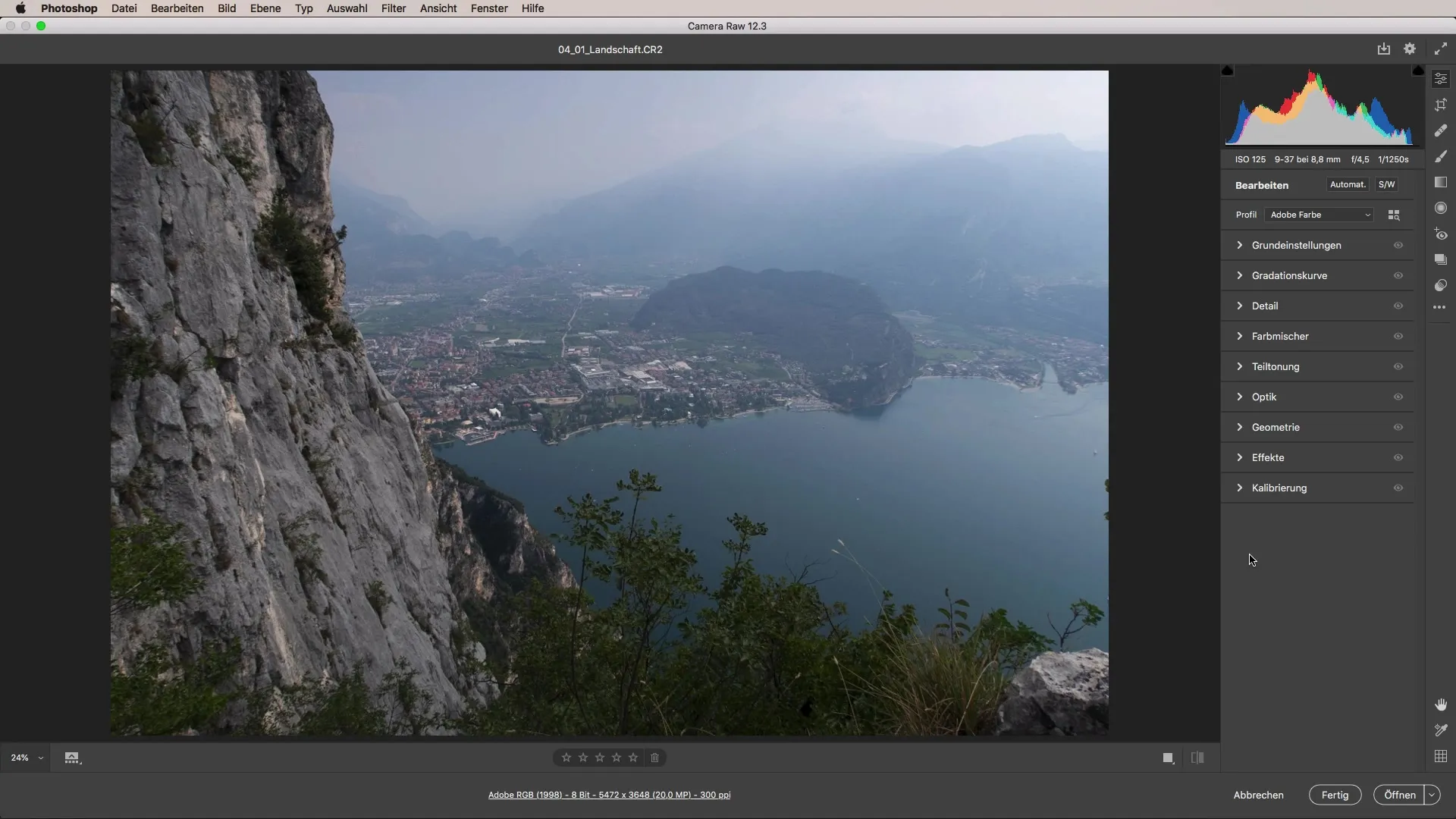
Si el regulador de luces no produce los resultados deseados, ve en su lugar al regulador de eliminación de niebla. Estira este regulador a +100 para ver las diferencias. En este punto, la imagen podría parecer sobreexpuesta, pero notarás que al restablecer a un valor moderado, el cielo y las nubes se destacan mejor sin que la imagen pierda claridad.
Ahora deberías centrarte en ajustar el brillo general. Para capturar la agradable atmósfera de un día cálido, es útil aportar algo de claridad a la imagen. Desliza el regulador de claridad hacia la derecha y asegúrate de que las nubes conserven el detalle necesario. Este equilibrio entre detalle y suavidad es clave para la perfecta armonización de la imagen.
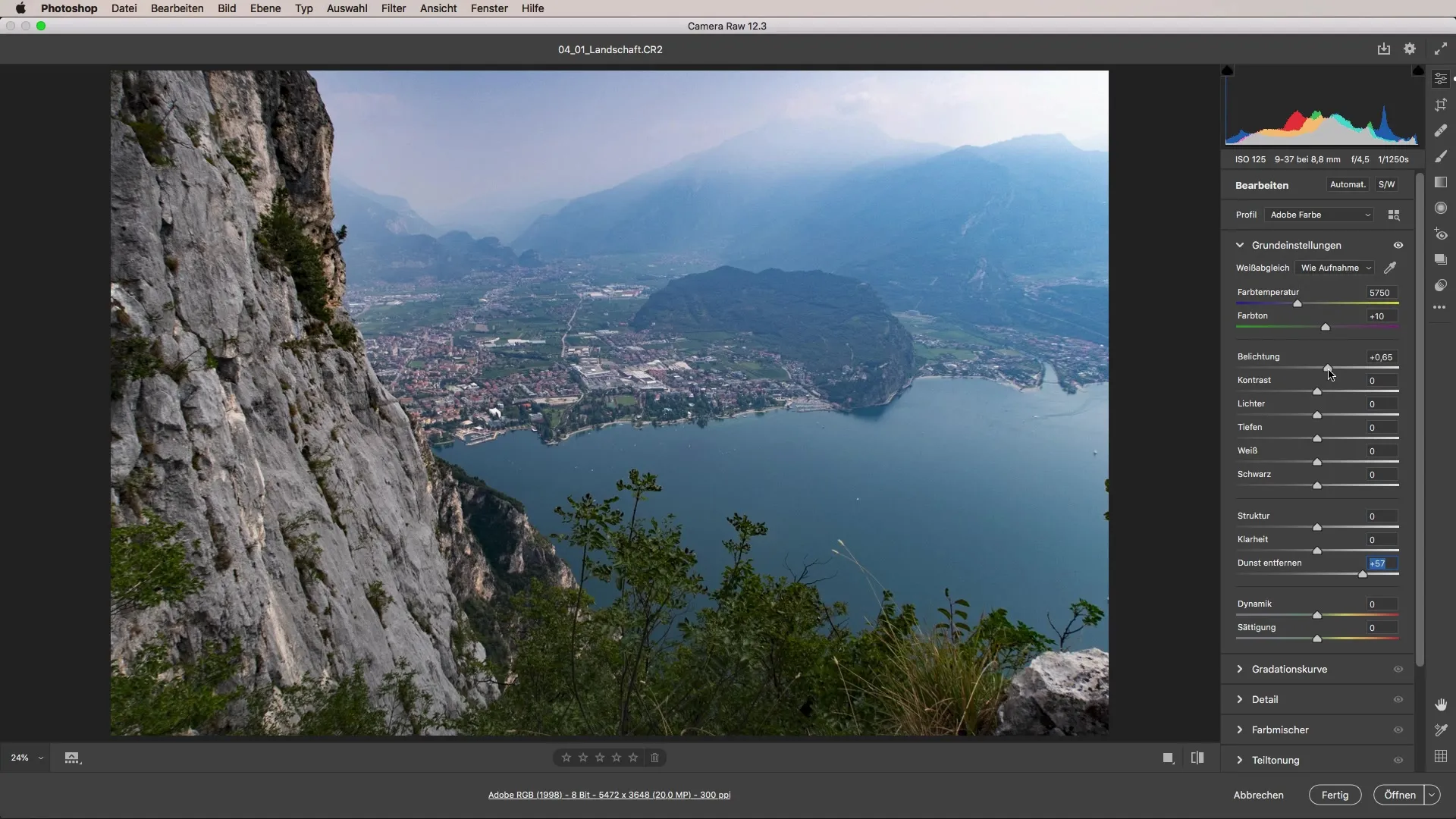
Otro punto que deberías ajustar es la saturación de los colores. A menudo, en fotografías de paisajes, hay colores dominantes que pueden distraer de pequeños elementos. Utiliza el mezclador de colores para reducir los tonos verdes en los elementos del primer plano. Al reducir la saturación de los tonos verdes, asegúrate de no desvirtuar la imagen, sino de mejorar la armonía.

Ahora también puedes ajustar el tono. Mueve ligeramente los tonos verdes hacia el amarillo para crear un verde más agradable y menos dominante. El resultado debería ser una imagen que en general parece más armoniosa y atractiva.
En el siguiente paso, no deberías hacer cambios en la configuración de nitidez y esperar cómo reaccionan los demás ajustes. Ahora regresa a las configuraciones básicas y ajusta la relación de negros y contraste. Encuentra el equilibrio regulando el efecto de reducción de contraste para hacer la imagen más atmosférica.
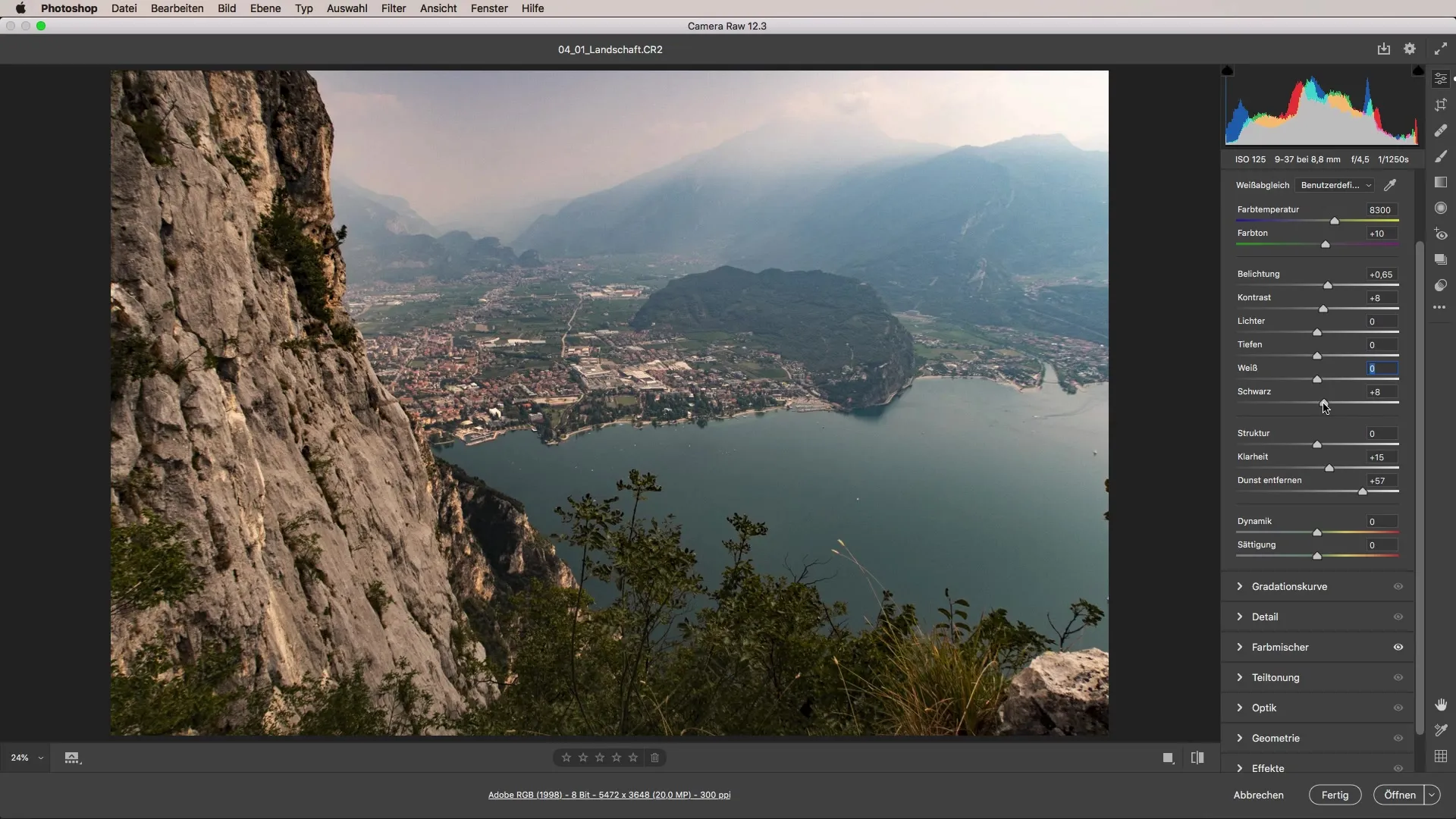
Ten cuidado con el ajuste de contraste, ya que un uso excesivo puede hacer que la imagen se vea poco natural. Un valor de alrededor de 15-16 debería ser suficiente para que la imagen no esté demasiado vibrante, sino agradable.
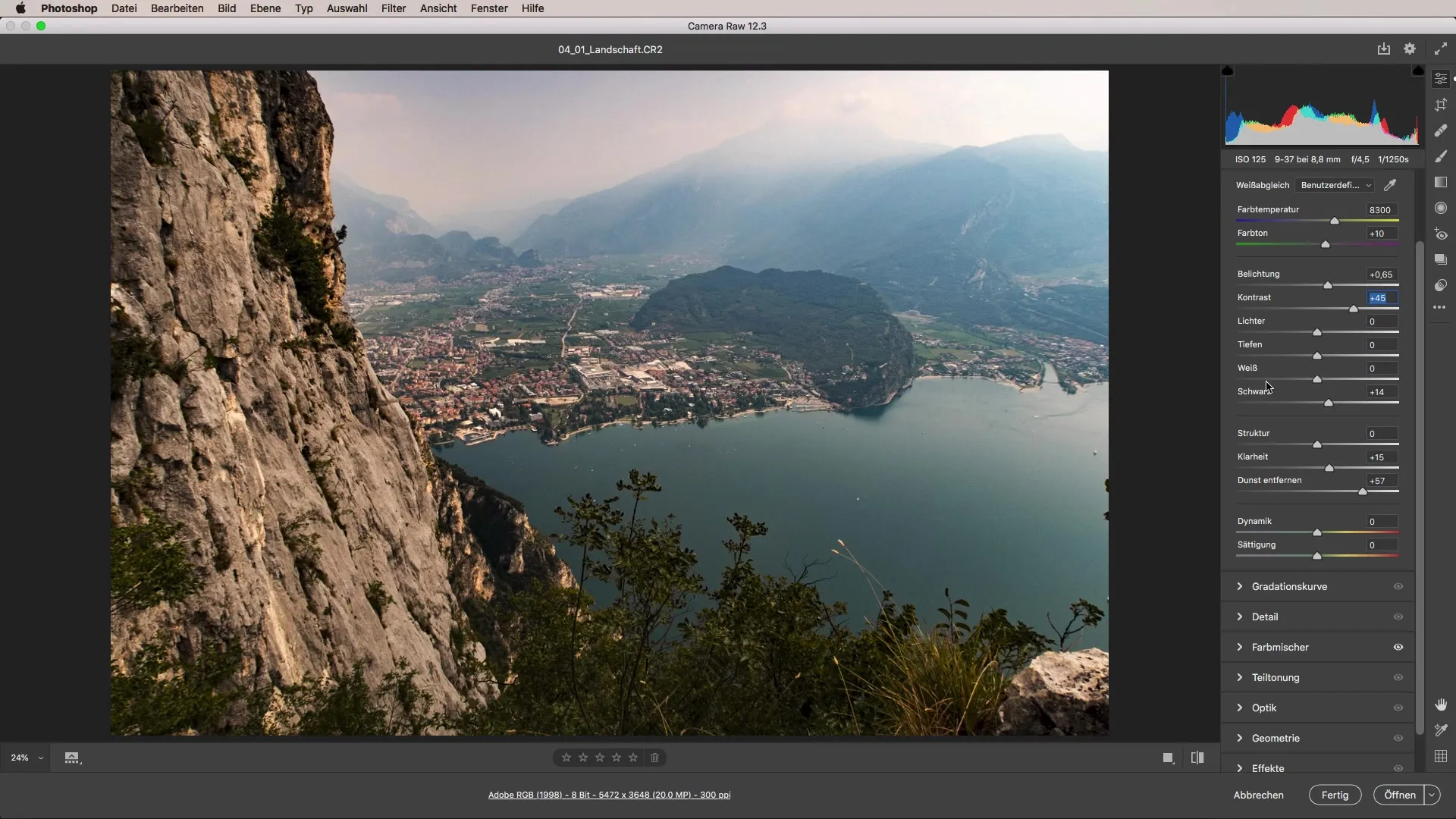
Para seguir transformando la imagen, puedes simular una entrada de luz en la parte derecha de la imagen. Esto se logra creando una elipse y aplicándola a la zona donde se desea el brillo. Ajusta la forma y la orientación según sea necesario hasta que estés satisfecho con el resultado. Debe dar la impresión de que una luz dorada fluye desde un lado hacia la imagen.
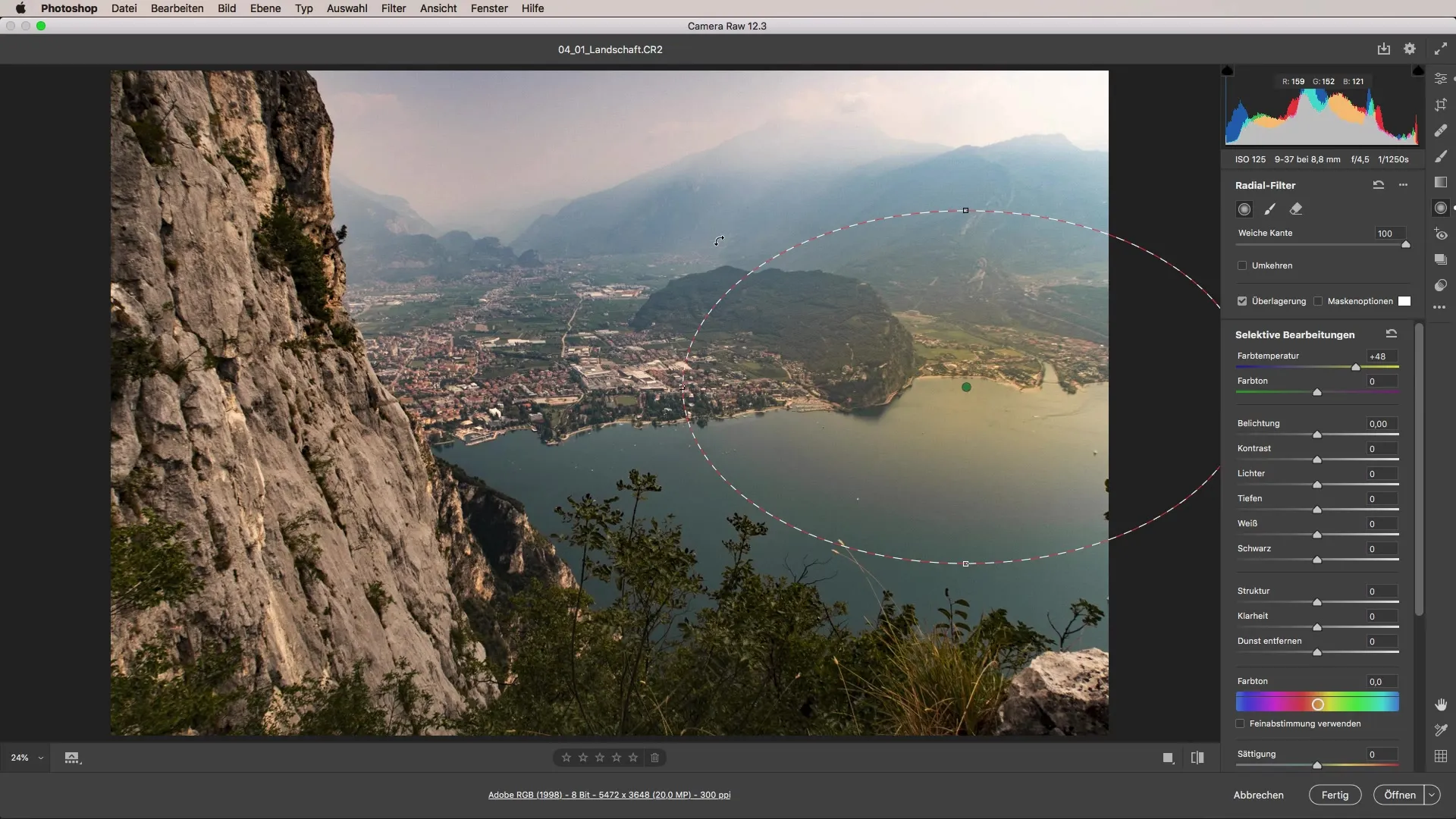
Vuelve a las configuraciones básicas y dirige más foco hacia el centro de la imagen. Para ello, utiliza un degradado lineal que arrastres desde un lado hacia la imagen. Esto te permitirá mejorar la composición y asegurar que la atención se dirija hacia lo esencial.
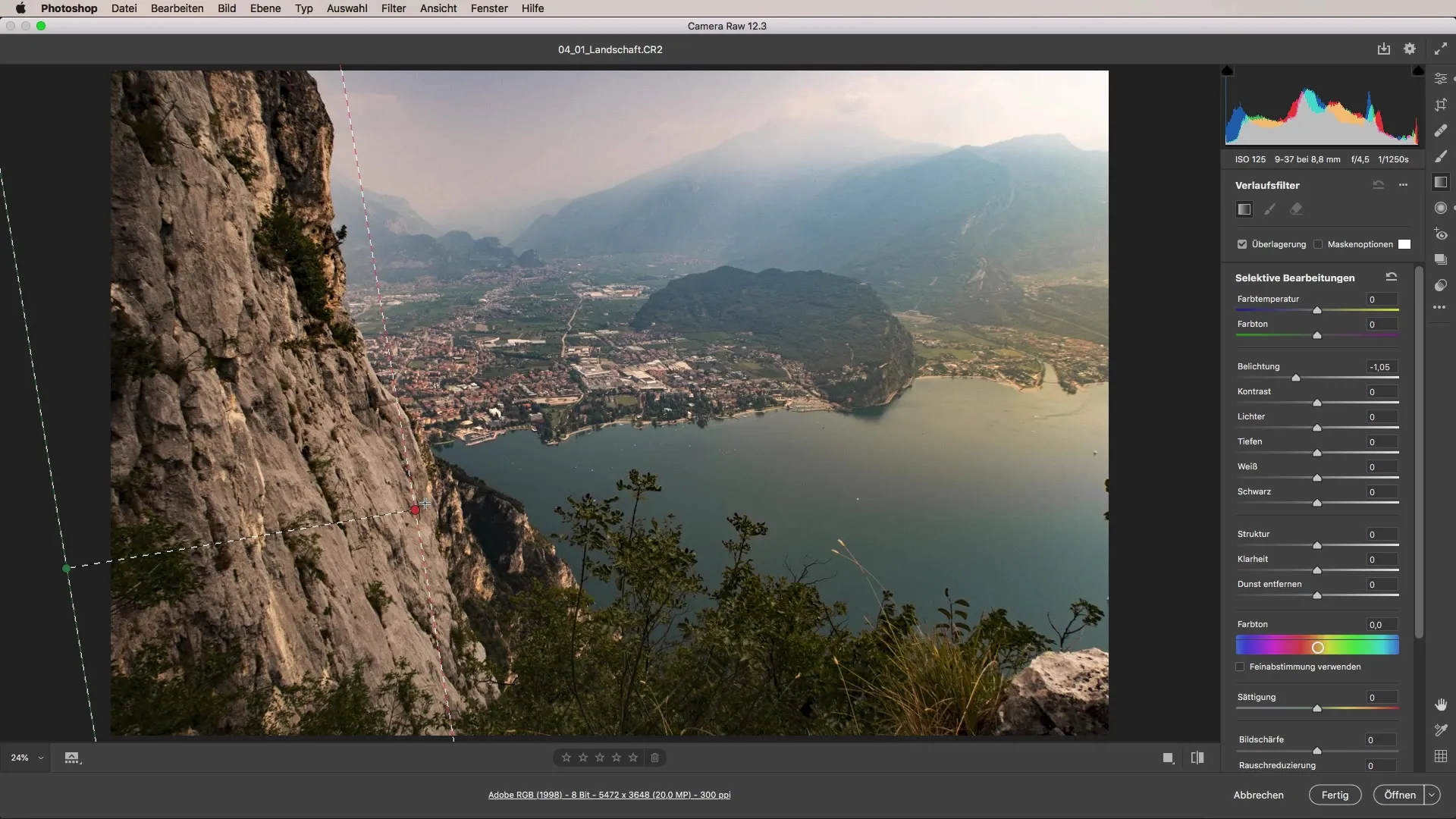
Con los tonos azules tampoco debes olvidar ajustarlos para resaltar mejor las montañas en la distancia. Aumentar la saturación puede tener un efecto dramático aquí, sin embargo, la luminancia de los tonos azules debe establecerse en un valor más bajo para lograr contraste y detalle en la imagen.
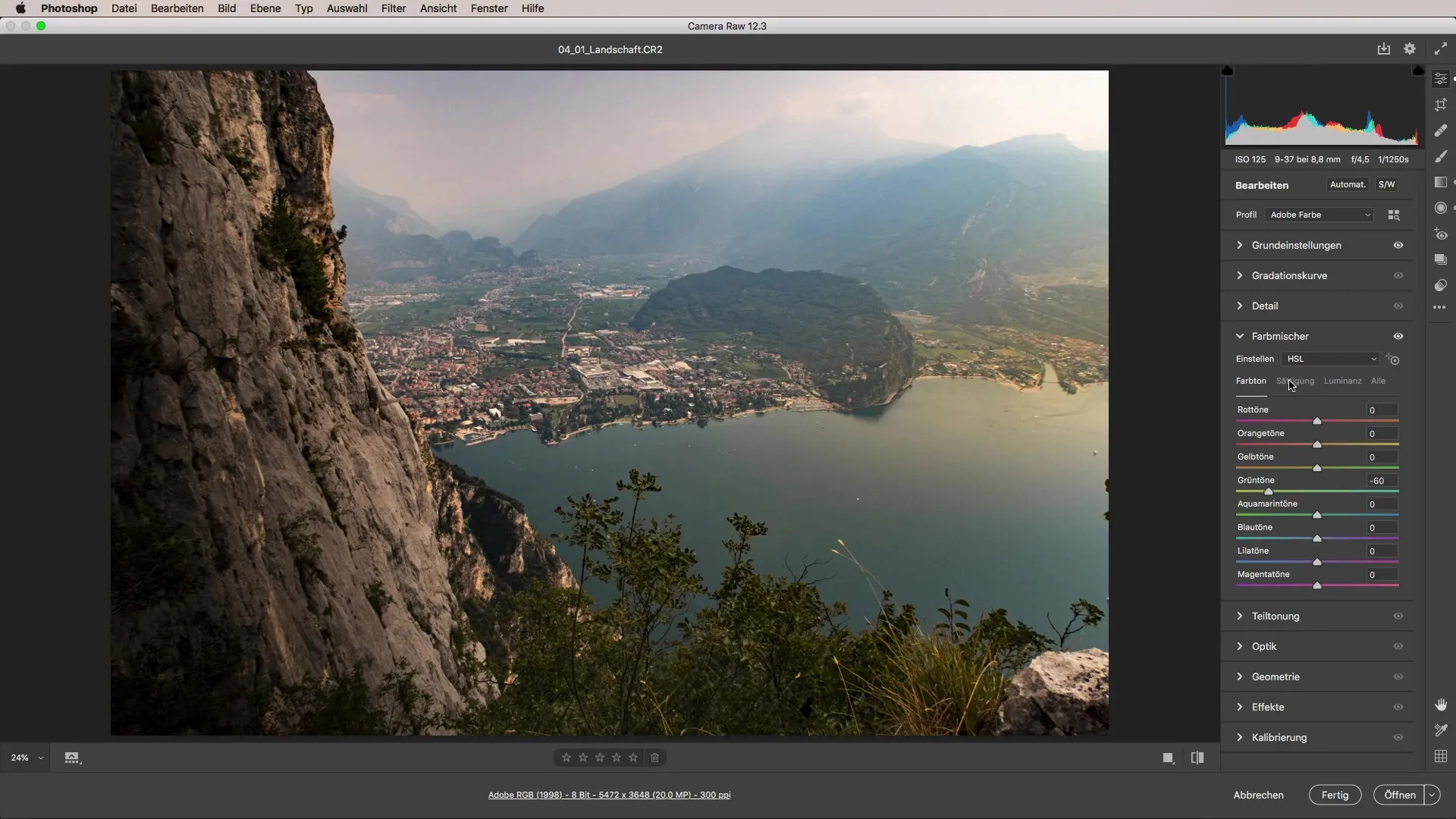
El último paso es comparar antes y después de la edición. Haz una rápida comparación de antes y después para ilustrar cuánto tiempo y esfuerzo se puede invertir en una imagen que aparentemente es simple.
Resumen - Intensificación de la fotografía de paisajes: Una guía paso a paso para la edición con Camera Raw
La edición de tus fotografías de paisajes con Camera Raw ofrece una variedad de posibilidades para la optimización. Al utilizar los diferentes reguladores para ajustar la luminosidad, el contraste, los tonos y los efectos, puedes otorgar a tus imágenes una atmósfera impresionante. Te sorprenderá cuánto impacto tiene cada paso individual en el resultado final.
Preguntas frecuentes
¿Qué es Camera Raw?Camera Raw es un complemento para la edición de imágenes en Adobe Photoshop que ofrece una variedad de herramientas para ajustar brillo, contraste y color.
¿Cómo puedo mejorar la atmósfera de mis fotografías de paisajes?Utiliza los reguladores de luces y eliminación de niebla para intensificar la atmósfera y resaltar los detalles.
¿Cómo puedo reducir los colores dominantes en mi imagen?Usa el regulador de tono y saturación en el mezclador de colores para neutralizar colores excesivos y crear una imagen global armoniosa.
¿Son importantes los ajustes básicos?Sí, los ajustes básicos son cruciales para el desarrollo de la atmósfera fundamental y la preparación para otros ajustes.
¿Cómo puedo cambiar el enfoque en la imagen?Utiliza degradados lineales para oscurecer áreas específicas y dirigir la atención a los puntos clave.


